Giới thiệu
Không thể tải xuống sách Kindle Unlimited trên máy tính xách tay HP Chrome của bạn? Bạn không phải là người duy nhất. Trong khi dịch vụ Kindle Unlimited mở ra một thế giới sách, người dùng Chromebook đôi khi đối mặt với những thách thức đặc biệt. Hướng dẫn này cung cấp các giải pháp cho những vấn đề này, nâng cao hành trình đọc của bạn với truy cập liền mạch. Hãy cùng tìm hiểu cách mà tính tương thích giữa Kindle Unlimited và Chromebook ảnh hưởng đến những vấn đề này.
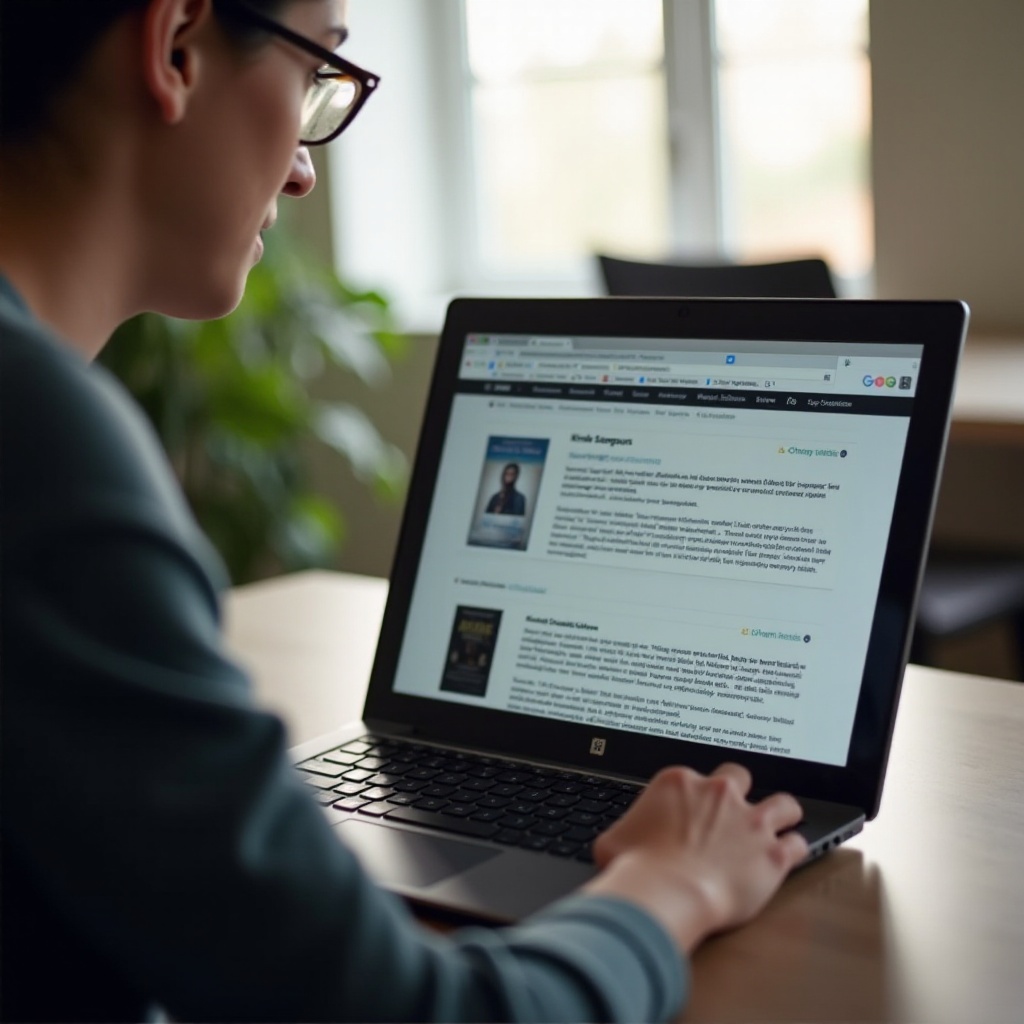
Tìm hiểu về tính tương thích giữa Kindle Unlimited và Chromebook
Dịch vụ Kindle Unlimited của Amazon cung cấp quyền truy cập vào nhiều sách điện tử, làm cho nó trở nên phổ biến với những người đọc sử dụng Chromebook vì sự tiện lợi của nó. Tuy nhiên, sự khác biệt về hệ điều hành, như Chrome OS so với Microsoft Windows hoặc macOS của Apple, có thể dẫn đến những thách thức về tính tương thích. Hiểu được những khác biệt này là quan trọng để khắc phục sự cố.
Mặc dù Chromebook thiếu ứng dụng Kindle chuyên dụng, có nhiều cách khác để tận hưởng Kindle Unlimited. Nhận biết những sự khác biệt này đặt nền tảng cho việc giải quyết các vấn đề phổ biến mà người dùng gặp phải khi tải sách về.
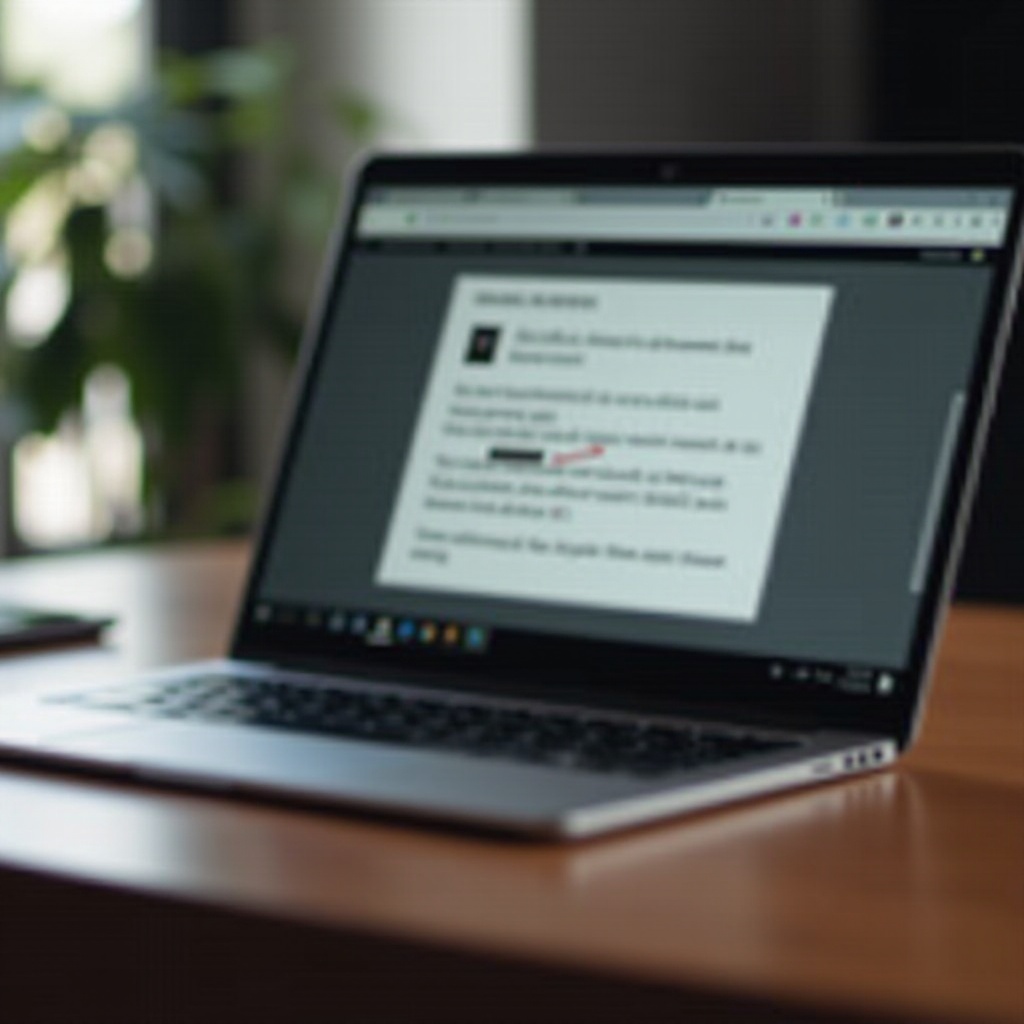
Xác định các vấn đề tải xuống phổ biến
Để xác định các thách thức khi tải sách Kindle Unlimited trên Chromebook, điều quan trọng là nhận ra các vấn đề thường gặp:
Vấn đề kết nối
- Kết nối Internet không ổn định: Kết nối internet không nhất quán hoặc yếu có thể làm cản trở quá trình tải xuống hoàn tất.
- Lỗi cấu hình Wi-Fi: Cài đặt Wi-Fi sai cấu hình có thể cản trở các lượt tải xuống.
Hạn chế lưu trữ
- Không đủ dung lượng lưu trữ: Chromebook thường có không gian hạn chế, nhanh chóng bị đầy, hạn chế tải sách mới.
Xung đột phần mềm
- Vấn đề tương thích hệ điều hành: Các xung đột có thể xảy ra giữa dịch vụ Kindle và các bản cập nhật Chrome OS.
- Trình duyệt lỗi thời: Sử dụng trình duyệt Chrome cũ có thể ảnh hưởng đến hiệu quả tải xuống.
Nhận ra những vấn đề này là bước đầu tiên hướng tới giải quyết hiệu quả. Hãy cùng khám phá các kỹ thuật khắc phục chi tiết để giải quyết những vấn đề này.
Hướng dẫn Khắc phục các vấn đề từng bước
Giải quyết các vấn đề trên đòi hỏi một cách tiếp cận chiến lược. Những bước này có thể giúp khắc phục và sửa chữa các vấn đề tải xuống trên Chromebook của bạn:
1. Kiểm tra Kết nối Internet
Đảm bảo sự ổn định của kết nối internet của bạn:
- Khởi động lại bộ định tuyến của bạn để giải quyết các vấn đề kết nối tạm thời.
- Kết nối với một mạng Wi-Fi khác nếu có thể để chuẩn đoán vấn đề mạng cụ thể.
2. Cập nhật Chrome OS và Ứng dụng
Duy trì cập nhật Chrome OS và ứng dụng:
- Mở ‘Cài đặt’ và chuyển đến ‘Giới thiệu về Chrome OS’.
- Nhấp ‘Kiểm tra cập nhật’.
- Khởi động lại Chromebook để áp dụng các bản cập nhật.
3. Xóa bộ nhớ cache và cookie
Loại bỏ cache và cookie để cải thiện hiệu suất:
- Khởi chạy Chrome và nhấp vào ‘Thêm’ (ba dấu chấm ở góc trên bên phải).
- Chọn ‘Công cụ khác’ > ‘Xóa dữ liệu duyệt web’.
- Chọn ‘Cookie và dữ liệu trang khác’ và ‘Hình ảnh và tệp được lưu trong bộ nhớ cache’.
- Nhấp ‘Xóa dữ liệu’.
Với Chromebook của bạn đã được tối ưu hóa và các vấn đề phần mềm đã được giải quyết, hãy cùng xem các cách tiếp cận thay thế để truy cập sách Kindle.
Giải pháp Thay thế để truy cập sách Kindle
Khi việc khắc phục sự cố truyền thống không giải quyết được vấn đề, hãy cân nhắc các phương pháp tiếp cận thay thế này:
Sử dụng Kindle Cloud Reader
- Truy cập sách trực tiếp từ trình duyệt thông qua Kindle Cloud Reader mà không cần tải xuống bằng cách truy cập read.amazon.com.
Cài đặt Ứng dụng Kindle Android trên Chromebook
- Mở Cửa hàng Google Play trên Chromebook của bạn.
- Tìm kiếm ‘ứng dụng Kindle’.
- Tải xuống và cài đặt ứng dụng.
Nếu Chromebook của bạn hỗ trợ các ứng dụng Android, bạn có thể tái hiện trải nghiệm di động.
Khám phá các tùy chọn đọc ngoại tuyến
- Tải sách khi có kết nối internet đáng tin cậy để đọc ngoại tuyến sau.
- Quản lý lưu trữ thường xuyên bằng cách xóa các mục không sử dụng để giải phóng không gian.
Những phương pháp này cho phép bạn tận hưởng Kindle Unlimited mà không bị gián đoạn. Bây giờ, hãy tìm hiểu cách tối ưu hóa trải nghiệm đọc của bạn trên thiết bị của bạn.
Nâng cấp Trải nghiệm Kindle của bạn trên Chromebook
Tối đa hóa việc sử dụng Kindle của bạn trên Chromebook bằng cách làm theo các bước bổ sung này:
Tối ưu hóa Cài đặt Thiết bị
- Tùy chỉnh cài đặt hiển thị như độ sáng và thời gian chờ màn hình để có điều kiện đọc tốt hơn.
- Sử dụng chế độ tiết kiệm pin trong các khoảng thời gian đọc kéo dài để tiết kiệm năng lượng.
Tùy chỉnh Các Tính năng của Ứng dụng Kindle
Khi có, cá nhân hóa trải nghiệm đọc của bạn:
- Điều chỉnh phông chữ và bố cục để cải thiện khả năng đọc.
- Bật chế độ ban đêm để đọc trong môi trường ánh sáng kém.
Đảm bảo Hiệu suất Chromebook
Bảo trì thiết bị thường xuyên đảm bảo đọc liên tục:
- Thường xuyên xóa các tệp không cần thiết để ngăn ngừa việc đầy bộ nhớ.
- Giữ phần mềm Chromebook cập nhật để duy trì hiệu suất và bảo mật tối ưu.
Tuân thủ các hướng dẫn này đảm bảo trải nghiệm đọc Kindle mượt mà, mở khóa tiềm năng đầy đủ của Kindle Unlimited trên Chromebook của bạn.
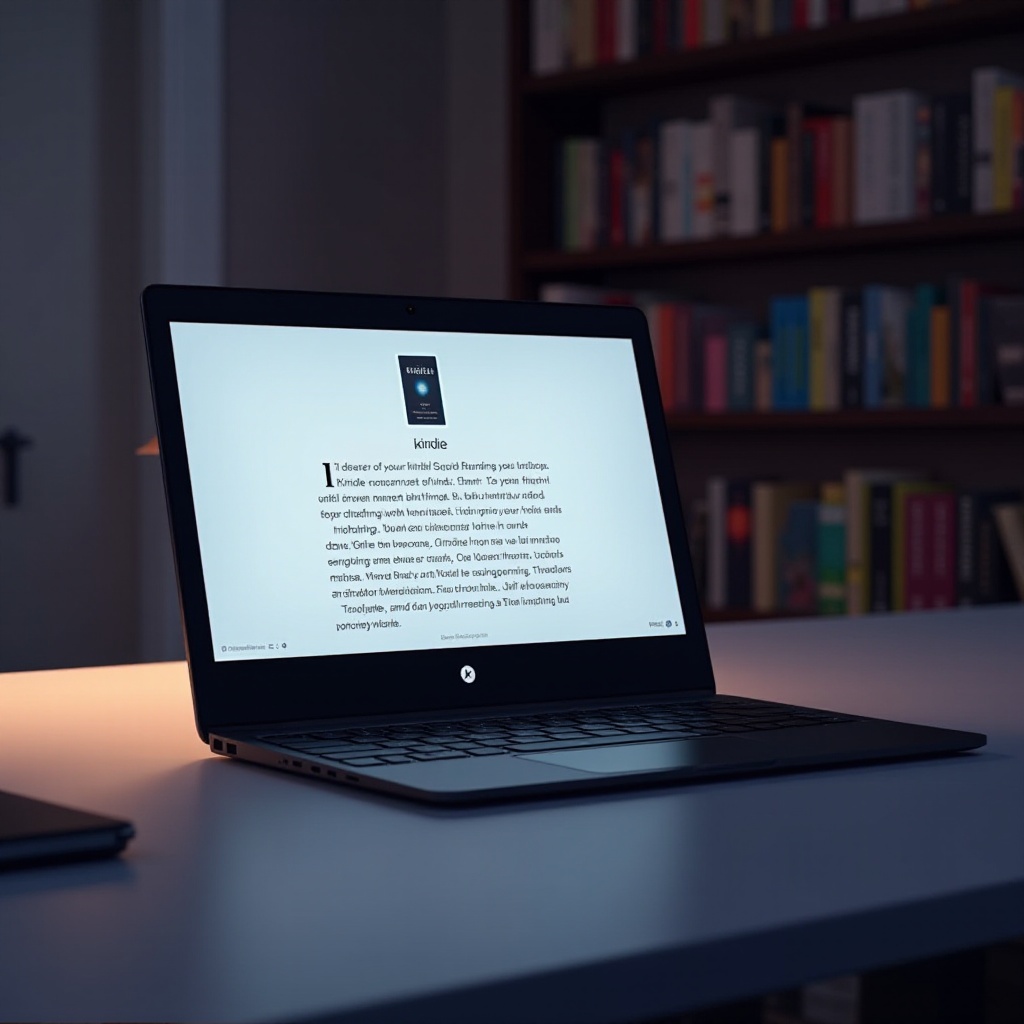
Kết luận
Kindle Unlimited nâng cao trải nghiệm đọc của người dùng, nhưng gặp phải các vấn đề tải xuống làm giảm giá trị của nó. Bằng cách hiểu các vấn đề tương thích và tuân theo các giải pháp đã trình bày, bạn có thể vượt qua các rào cản này. Từ kiểm tra kết nối và khả năng lưu trữ đến sử dụng các phương thức truy cập thay thế và tối ưu hóa hiệu suất thiết bị, các giải pháp này ngăn chặn các vấn đề truy cập e-book đồng thời nâng cao trải nghiệm đọc của bạn.
Câu Hỏi Thường Gặp
Làm thế nào để cập nhật phần mềm Chromebook của tôi?
Để cập nhật Chromebook của bạn, hãy vào ‘Cài đặt,’ chọn ‘Giới thiệu về Chrome OS,’ và nhấp vào ‘Kiểm tra cập nhật.’ Làm theo hướng dẫn để cài đặt các bản cập nhật có sẵn.
Tôi có thể đọc sách Kindle offline trên Chromebook của mình không?
Có, bạn có thể đọc sách Kindle offline bằng cách tải xuống trước khi đang trực tuyến. Sử dụng Kindle Cloud Reader hoặc ứng dụng Kindle để truy cập các cuốn sách này khi không có mạng.
Tôi nên làm gì nếu ứng dụng Kindle không hoạt động trên Chromebook của tôi?
Khắc phục sự cố ứng dụng Kindle bằng cách xóa bộ nhớ cache và cookie, cập nhật Chrome OS và trình duyệt của bạn, hoặc cài đặt lại ứng dụng qua Google Play Store nếu có hỗ trợ.
